Database merupakan salah satu terobosan di bidang design website. Karena pada awalnya dulu muncul website hanya berisikan file-file statis yang tentu saja sangat membosankan dan memakan banyak space di hosting. Kemudian ditemukan cara mengintegrasikan script web dengan database ini membuat desain web menjadi dinamis dan tentusaja juga menghemat pemakaian space hosting dan bandwidth. Kemudian diakhir-akhir taun ini para pecinta web telah dimanjakan lagi dengan kelahiran CMS (Content Management Sistem) yang lebih mempermudah orang untuk mengelola websitenya tanpa harus coding siang malam mengerjakan website. CMS yang paling di gandrungi para web developer paling tidak ada 2 yaitu Wordpress dan Joomla. Untuk kedua CMS ini cara setupnya awalnya hampir sama, karena memang menggunakan perpaduan antara script dan database. paling tidak yang paling penting di setup saat instalasi adalah form dibawah ini.
Apabila diinstal di lokal maka kita dapat mengisi konfigurasi tersebut sesuka kita, akan tetapi apabila di hosting apalagi shared hosting maka harus mengikuti aturan main dari server tempat kita menaruh CMS website kita. Untuk nama Database haruslah dengan format user_namaDB , username user_namauser, Database Host localhost, sedangkan password dan awalan (prefix) bebas mau diisi dengan apa saja. Awalan user yang ada di depan nama database dan nama user tidak lain adalah username cpanel hosting anda.
Di dalam C-Panel sudah ada bagian tersendiri untuk memanage database dari tools yang di sediakan dari C-Panel hosting. Dibawah ini tampilan yang ada di C-Panel hosting.
Kita akan bahas cara menggunakan Database MySQL yang ada pada gambar diatas mulai dari sebelah kiri.
- MySQL Database
Digunakan untuk memanage seluruh database yang ada di akun hosting anda. Mulai dari menambah/menghapus/mencek/memperbaiki database, menambah/menghapus user database hingga memberi hak user mengakses database dapat dilakukan dalam MySQL Database ini. Berikut tampilan dari MySQL database C-Panel
dari gambar 24.2a diatas kita sudah dapat mengetahui fungsi apa saja yang dapat kita kerjakan saat memanage database hosting. Kemudian untuk memberi ijin kepada user untuk mengakses database dapat dilihat dari gambar berikut ini:
Jika ingin membuat user baru tinggal mengisi form new user kemudian jika ingin memberi hak akses user untuk database tertentu tinggal pilih user yang mau di add dan pilih databse yang di inginkan kemudian klik tombol add. Pada Gambar 24.2a dapat dilihat nama database dan user DB yang diijinkan untuk mengakses DB tersebut. Awalan (prefik) yang muncul pada tampilan Gambar 24.2b zieweb otomatis terbuat saat kita membuat user atupun database, jadi waktu create user zieweb_coba yang di ketik di form isin user hanyalah coba, tidak menggunaka zieweb, zieweb muncul. Hal tersebut otomatis dilakukan oleh server untuk mengidentifikasi sub user dari zieweb, hal ini juga berlaku untuk nama database. - MySQL Database Wizard
Ini merupakan fasilitas dari C-Panel hosting untuk membuat database baru tahap demi tahap, sehingga sangat memudahkan bagi user pemula untuk membuat database baru di hostingannya. Berikut kami perlihatkan bagaimana memulai membuat sebuat database baru untuk website anda.
Tahap Pertama
Mengisikan nama database yanga akan dibuat, berikut tampilan isian formnya
isilah nama form yang tampil seperti gambar diatas dengan nama database yanga akan anda buat menggunakan karakter huruf dan angka. Setalah diisikan lanjutkan ketahap selanjutnya dengan menekan tombol Next Step.
Tahap Kedua
Mengisi user database dan password yang digunakan untuk mengakses DB yang telah di buat diawal tadi. Berikut tampilan form nya
password bisa menggunakan tombol generate password atau kita isi sesuka kita agar mudah menghafalnya, misal diisi dengan password yang biasa kita gunakan. Apabila twah ada tanda ok semua dapat dilihat tanda centang hijau di sebelah kanan form isian tiap-tiap form maka dapat dilanjutkan ke langkah selanjutnya dengan menekan tombol Next Step.
Tahap Ketiga
Di tahap ini dilakuan pemberian ijin(previlage) sampai sejauh mana user mengakses databse yang sudah dibuat. Berikut tampilan form nya.
Dapat dilihat dari Gambar 24.5 user yang akan di di beri akses adalah user zieweb_cobadb dengan nama database zieweb_cobabuat, apakah masih muncul pertanyaan kenapa menggunakan awalan zieweb ? sudah di jelaskan di penjelasan sebelumnya kan? Akan tetapi untuk memperjelas lagi kami coba sampaikan lagi untuk anda, pemberian awalan itu dikarenakan database ini ada di server shared hosting yang bisa jadi ada user dan nama database yang jumlahnya puluhan, oleh karena di perlukan pengeditifikasi bagi server untuk mengetahui user dan database mana yang minta untuk di service oleh server. Maka digunakan zieweb sebagai awalan yang tidak lain adalah username cpanel dari hosting. Sehingga user dan nama database yang dibuat tadi merupakan sub user dan database dari zieweb. Dengan begitu maka server akan dengan mudah memberikan layanan bagi yang membutuhkan layanan databse ini.
Kemudin untuk pemberian ijin user sesuai kebutuhan dari yang akan menggunakan, untuk yang awal membuat database ini berikanlah previlage full bagi user database untuk mengakses databse yang sudah di buat tadi agar dapat dengan mudah nanti user database yang digunakan oleh script cms untuk mengakses database untuk mengeksekusi sesuatu.
Tahap Keempat
Di langkah keempat ini merupakan review, dan pilihan akan melakukan tindakan apa setelah membuat database ini. Berikut tampilan di step keempat yang merupakan step terakhir untuk membuat database di hosting
- PHPMyAdmin
Phpmyadmin digunakan untuk memanage database dengan mudah tabel-tabel databasenya, karena apabila tidak menggunakan PHPmyadamin ini memange databse akan sangat susah apalagi bila database sudah sangat besar karena dengan tampilan layar hitam hihi.. (dengan comand saja). Phpmyadamin ini akan sangat membantu apa bila kita mendapati kesalahan dalam input data pada web, kita bisa langsung mengeditnya di database. Ini tidak disarankan bagi pemula akan tetapi tidak apa-apa juga apabila mau mencobanya. berikut tampilan PHPMyadmin

